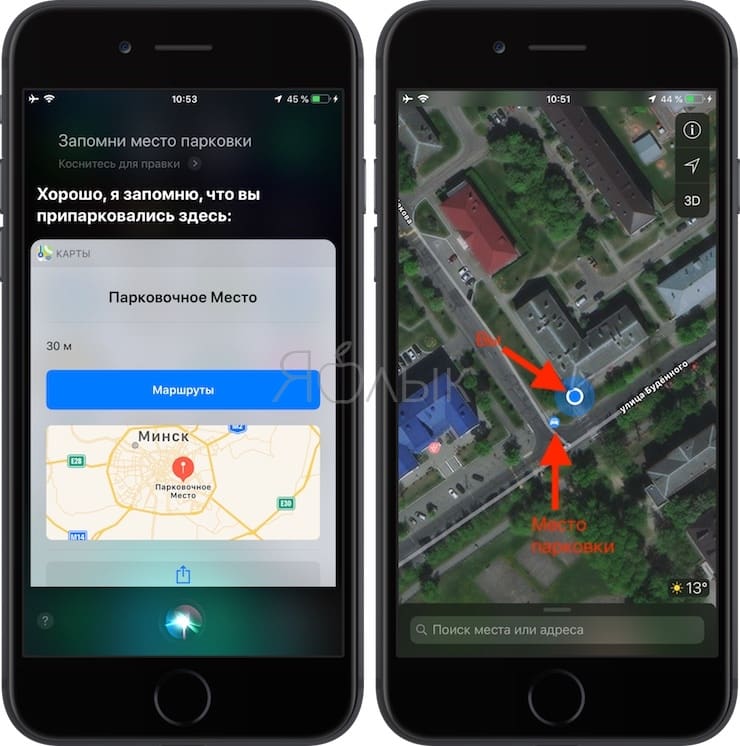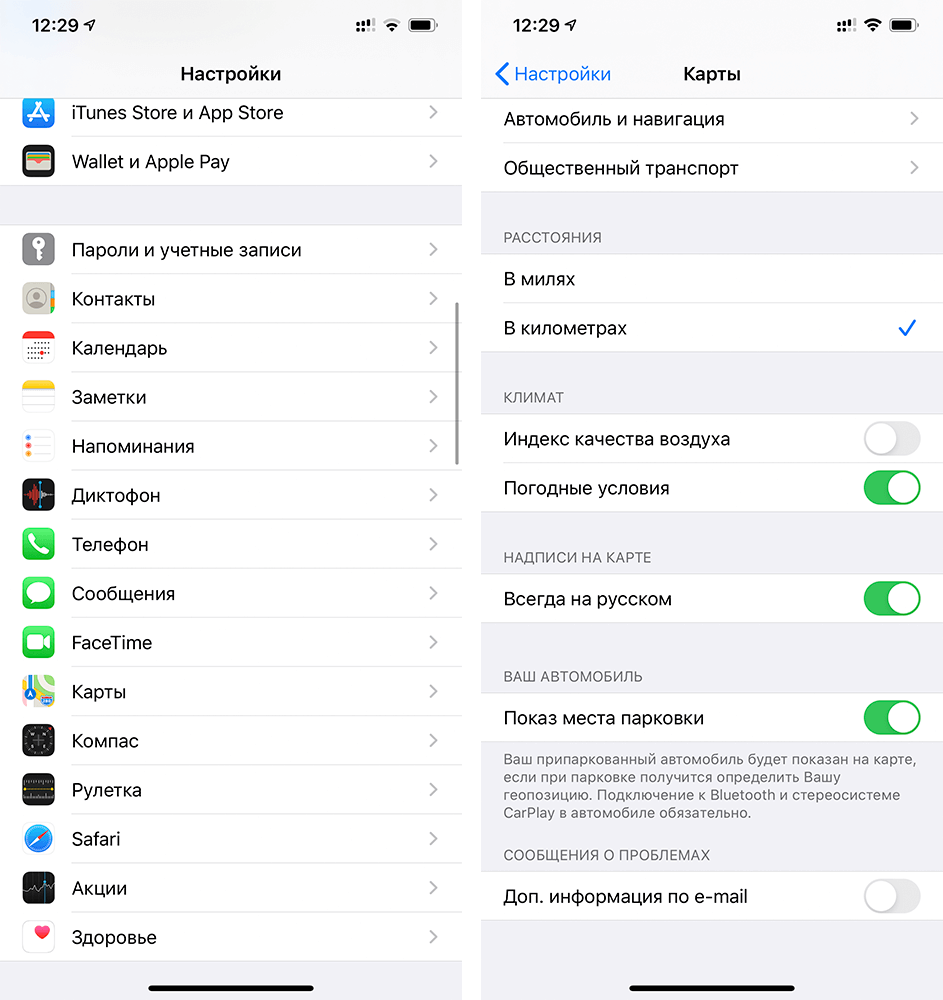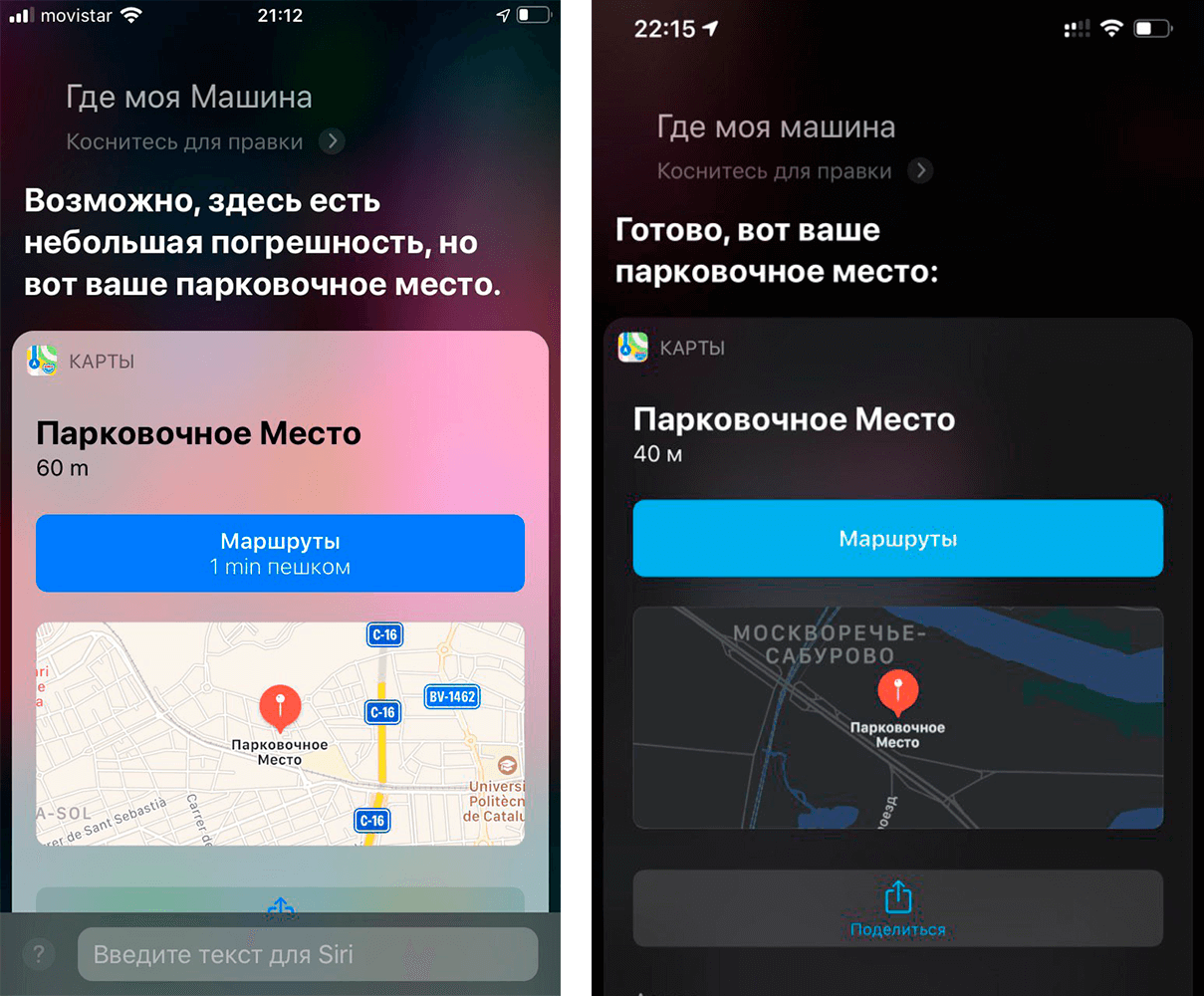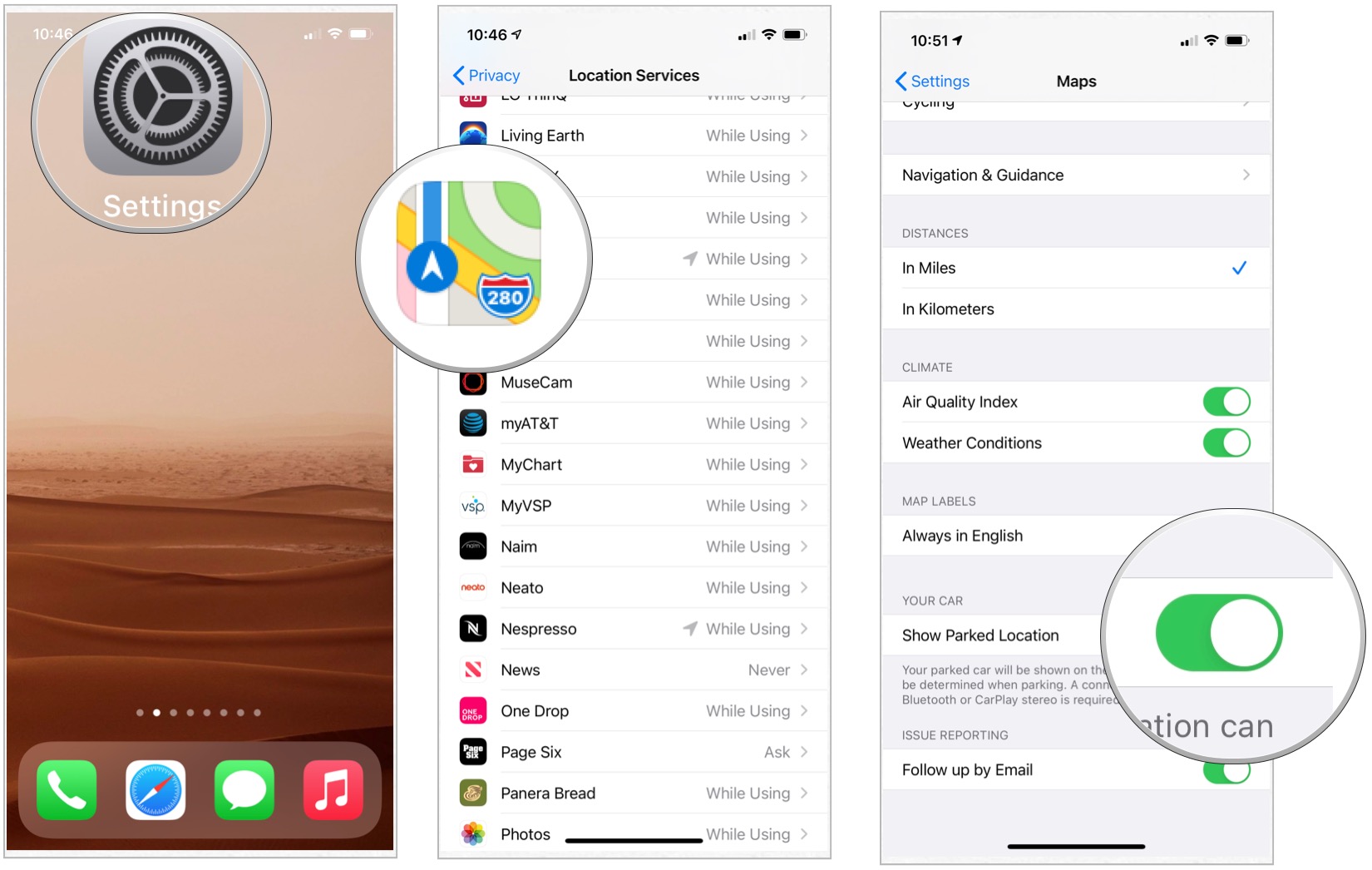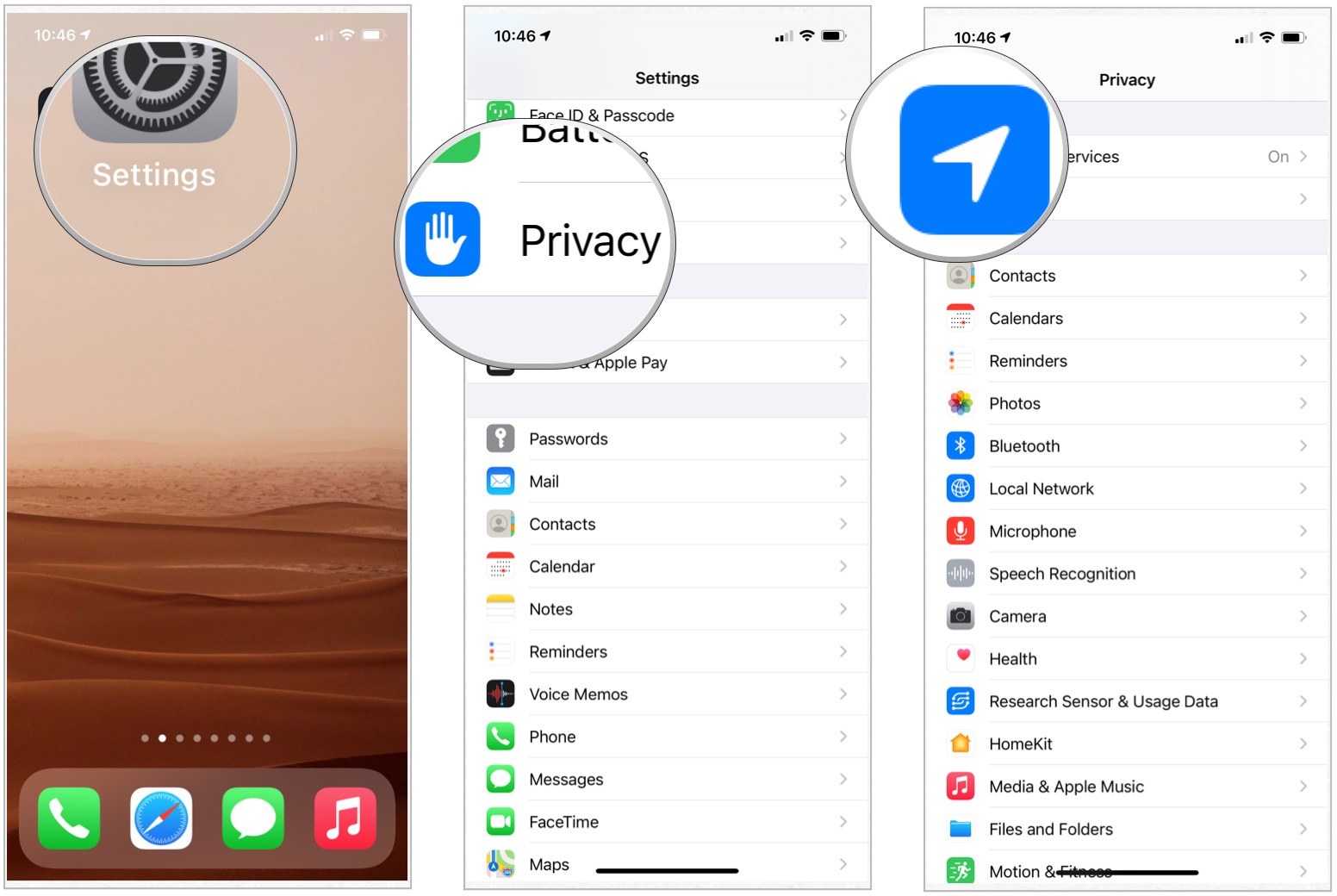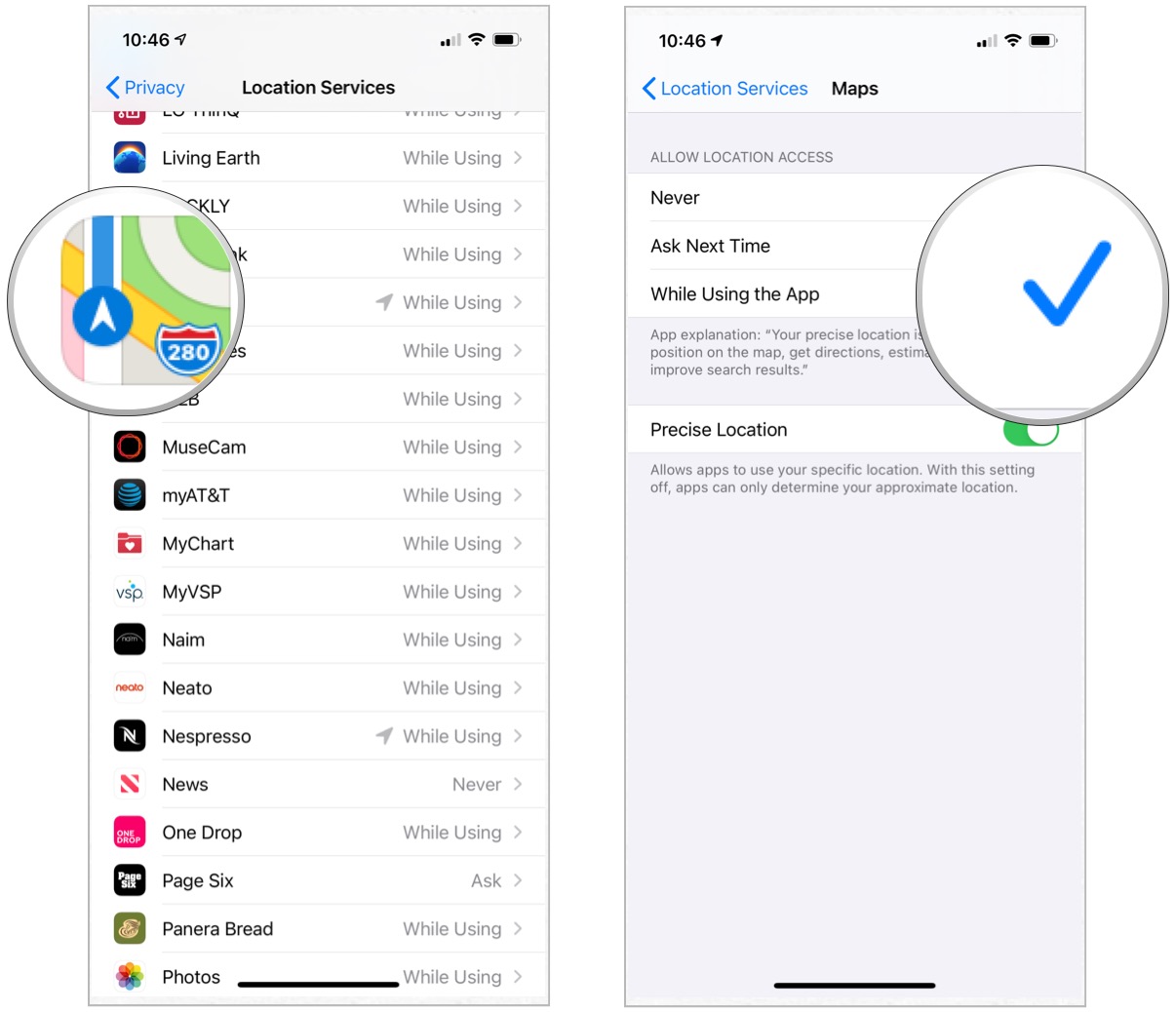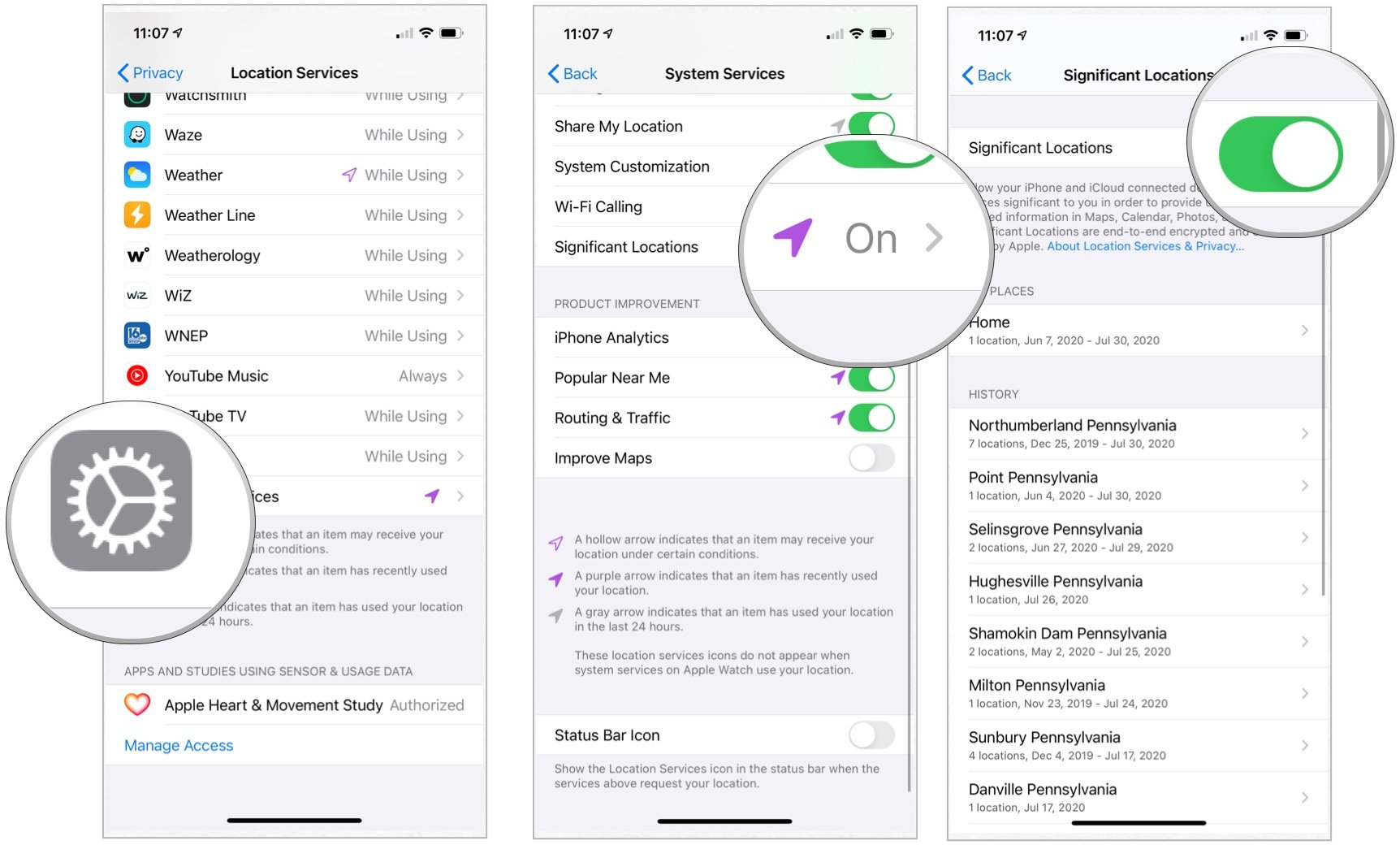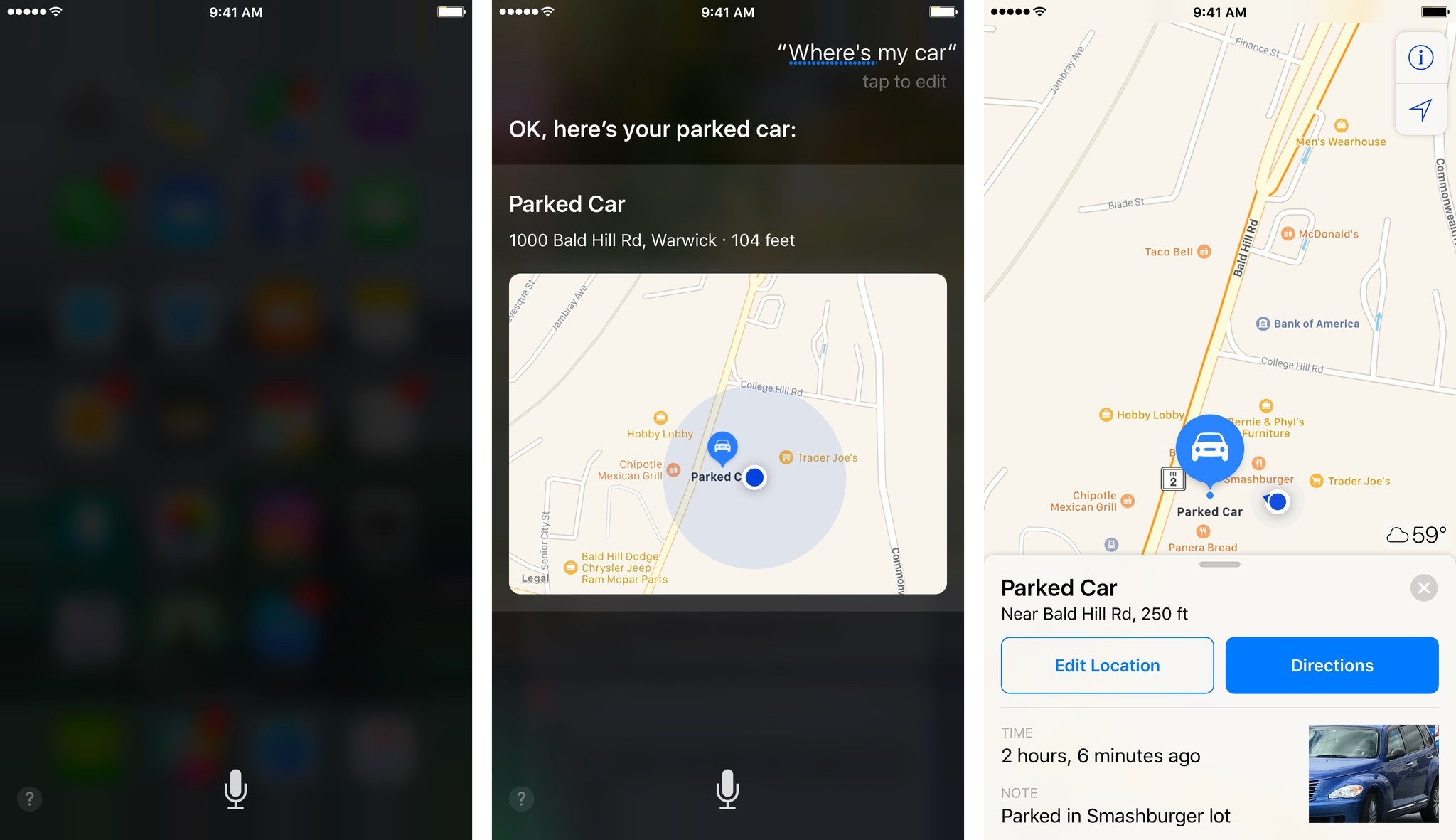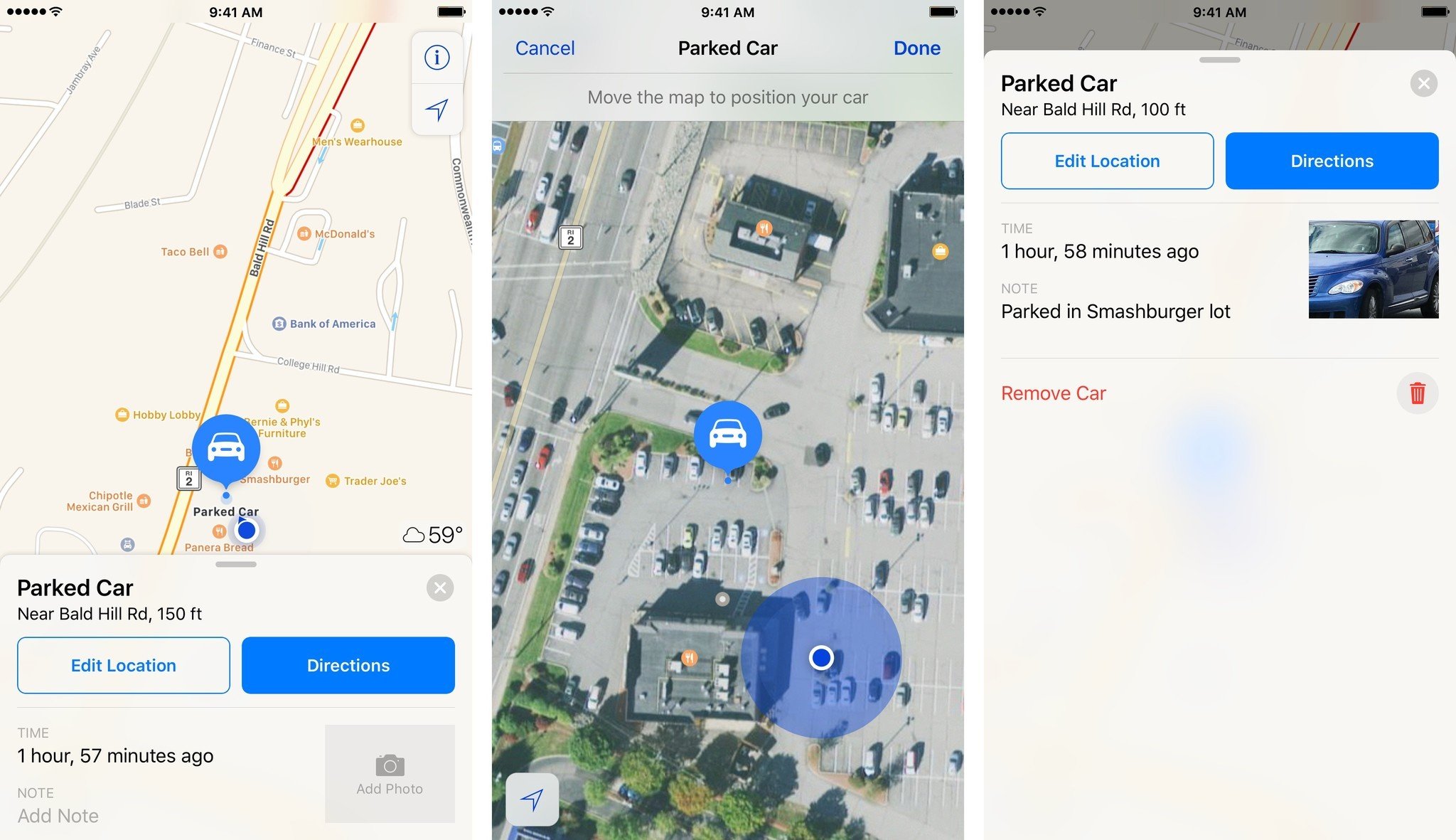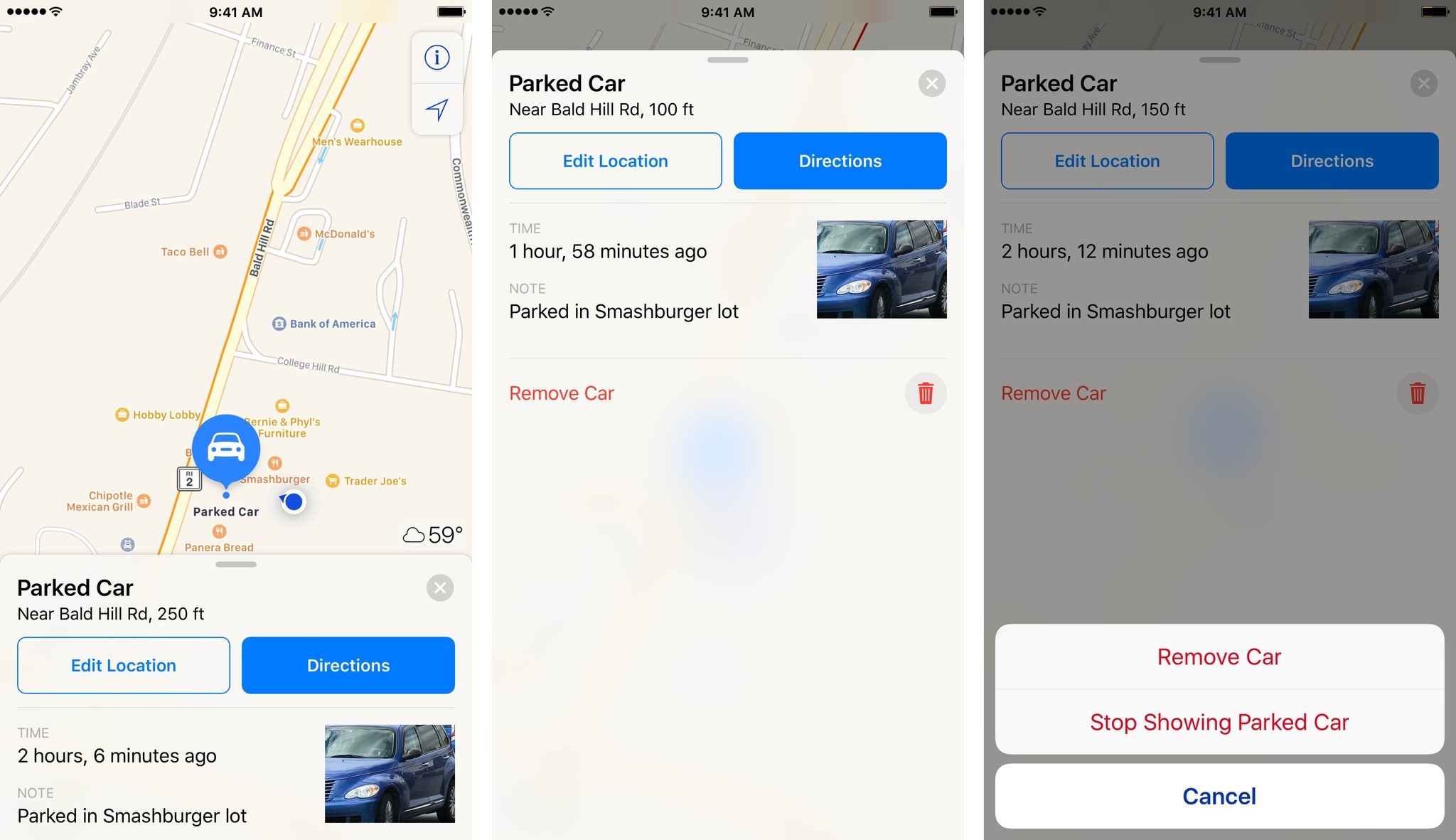- Как быстро найти припаркованную машину с помощью iPhone и Siri
- Видео:
- Как быстро отыскать припаркованный авто при помощи iPhone и Siri
- Как найти машину на карте с помощью Siri и iPhone
- Как найти машину на парковке с iPhone
- Как найти машину с помощью Siri
- Как найти свою машину с помощью Siri и приложения «Карты» на iPhone
- Как работает функция припаркованной машины
- Как включить функцию припаркованной машины
- Как найти припаркованный автомобиль с помощью Siri
- Как найти свой припаркованный автомобиль в приложении Карты
- Как добавить информацию о местонахождении припаркованного автомобиля
- Как удалить местоположение припаркованного автомобиля
- Что, если ваша машина не появится?
- Вопросов?
- ПарКинг — Где моя машина? 4+
- Найти мой автомобиль, Стоянка
- Tal Porat
- Снимки экрана
- Описание
Как быстро найти припаркованную машину с помощью iPhone и Siri
С выходом iOS 10 в приложении «Карты» появилась функция, позволяющая узнавать место парковки вашего автомобиля. Ее можно настроить таким образом, чтобы она работала автоматически, однако для этого нужен автомобиль с поддержкой CarPlay. Если такового нет, место парковки поможет запомнить Siri.
Функция запоминания места парковки может оказаться очень полезной в путешествиях.
Видео:
Как быстро отыскать припаркованный авто при помощи iPhone и Siri
Активировать голосовой помощник можно путем длительного удерживание кнопки Домой, или сказав «Привет, Siri» (для того чтобы iPhone «услышал» команду, нужно находиться неподалеку от него). Напомним, только iPhone 6s и более новые модели поддерживают функцию «Привет, Siri» без подключения к источнику питания.
Активировав голосовой помощник, вы можете дать ему команду запомнить место парковки. Например, можно сказать: «Привет, Siri. Запомни место парковки» и назвать место парковки. Тогда Siri поставит на «Картах» соответствующую отметку в виде автомобиля.
Теперь для того, чтобы найти место парковки, достаточно лишь нажать на появившуюся карту (откроется стоковый картографический сервис).
Найдя припаркованную машину, снова активируйте Siri и дайте команду забыть указанное место (Siri, забудь место парковки), после чего отметка на «Картах» будет удалена.
Источник
Как найти машину на карте с помощью Siri и iPhone
Не знаю как вы, а я постоянно забываю, где припарковал машину. Нет, у дома или в небольшом городе, понятно, проблем нет, однако на многотысячной парковке торгового центра (особенно, если редко там бываешь) сориентироваться не так просто. Мой автомобиль умеет издавать сигнал или поморгать фарами с брелка, однако порой и это не спасет. Пробовал фотографировать место парковки, чтобы затем было проще его вспомнить, но чаще всего про это забываешь. Для США эта проблема не менее актуальна — поэтому, видимо, в iOS есть функция поиска машины на парковке.
Айфон может помочь вам найти машину на парковке
На самом деле данной возможности уже много лет, но многие и не подозревают о ее существовании. Другие уверены, что iPhone по-нормальному взаимодействует с автомобилем только с помощью CarPlay. Это не так. Для поиска автомобиля с iPhone вам не нужна функция CarPlay: если ваша машина поддерживает подключение смартфона по Bluetooth (не старее iPhone 6), то функция поиска автомобиля на парковке работает автоматически.
Как найти машину на парковке с iPhone
Данная функция работает при помощи подключения между iPhone и машиной по Bluetooth Low-Energy. Когда вы глушите двигатель автомобиля и достаете ключ из замка зажигания, это автоматически деактивирует Bluetooth-модуль, и iPhone отключается от машины. При этом сам iPhone настроен так, что в этом случае он делает отметку для себя, где Bluetooth-соединение с автомобилем было разорвано. Именно так телефон понимает, где вы припарковались.
Как только вы вернетесь в машину и снова подключитесь по Bluetooth (или с помощью CarPlay), метка о местонахождении будет удалена до того времени, как вы снова не припаркуетесь.
Обычно поиск автомобиля включен по умолчанию, но иногда его надо активировать самостоятельно. Например, у нашего главного редактора Рената Гришина функция была отключена, поэтому он не мог понять, почему iPhone не запоминает место парковки.
- Откройте приложение «Настройки»
- Зайдите в меню «Карты»
- Пролистайте вниз и включите «Показ места парковки»
Включите показ места на парковке
Для работы функции также необходимы службы геолокации. Выберите «Настройки» — «Конфиденциальность», затем включите параметр «Службы геолокации».
Также убедитесь, что параметр «Важные геопозиции» включен. Выберите «Настройки» — «Конфиденциальность» — «Службы геолокации» — «Системные службы» — «Важные геопозиции», затем включите параметр «Важные геопозиции». Может потребоваться ввести пароль.
Без важных геопозиций работать ничего не будет
Предлагаем подписаться на наш канал в «Яндекс.Дзен». Там вы сможете найти эксклюзивные лайфхаки и инструкции, которых нет на сайте.
Как найти машину с помощью Siri
Чтобы выполнить поиск машины, можете открыть приложение «Карты» или поступить проще — спросите у Siri «Где моя машина?», «Покажи место парковки» или другой схожий запрос. После этого с помощью виджета можно перейти в приложение «Карты» и посмотреть местонахождение автомобиля.
Так гораздо проще, чем бродить по парковке в поиске машины
Еще одной полезной возможностью этой функции являются геолокационные напоминания. Например, можно сказать Siri «напомни мне взять спортивную форму, когда я буду выходить из машины». Или «напомни позвонить жене, когда я буду в машине».
Чтобы изменить местоположение машины, откройте программу «Карты» и нажмите кнопку «Место парковки» или добавьте фотографию места парковки.
Источник
Как найти свою машину с помощью Siri и приложения «Карты» на iPhone
Вот не такой уж секрет обо мне: я ужасно запоминаю, где припарковался. Вот почему у меня есть ярко окрашенная машина, которая может издавать шум и мигать огнями, если я нажму брелок для ключей — без них я мог бы с таким же успехом обречь себя на то, чтобы часами бродить по темным гаражам.
Однако благодаря функции Apple Parked Car в Apple Maps мне больше не нужно полагаться на блестящую краску или громкие звуки, чтобы узнать, где я оставил свой автомобиль: мне нужно только посмотреть на свой iPhone или Apple Watch.
Как работает функция припаркованной машины
Для использования этой функции вам не нужен Apple CarPlay: если в вашем автомобиле есть стереосистема Bluetooth и у вас есть iPhone 6 или более поздней версии, вы сможете использовать функцию «Припаркованный автомобиль».
Эта функция работает через соединение Bluetooth с низким энергопотреблением: когда вы выключаете автомобиль, он отключает ваш iPhone от автомобильного соединения Bluetooth. Когда это происходит, ваш iPhone автоматически отмечает, где соединение было отключено, и добавляет в это место маркер припаркованной машины.
Когда вы вернетесь в машину и снова включите ее, ваш iPhone уберет этот маркер (до следующего выключения автомобиля).
Как включить функцию припаркованной машины
Параметр «Припаркованный автомобиль» должен быть включен по умолчанию, но на тот случай, если он не отображается для вас, его легко включить вручную.
- Открой Настройки приложение.
- Нажмите Карты параметр.
- Прокрутка в нижнюю часть экрана.
- Убедитесь, что Показать припаркованное место переключатель переключен на На позиция.
Вы также захотите убедиться, что службы определения местоположения включены.
- Открой Настройки приложение.
- Идти к Конфиденциальность.
- Идти к Сервисы определения местоположения.
Источник: iMore
И эти важные местоположения также включены:
- Открой Настройки приложение.
- Идти к Конфиденциальность.
- Идти к Сервисы определения местоположения.
Источник: iMore
Как найти припаркованный автомобиль с помощью Siri
Вы можете найти свой автомобиль со своего iPhone или Apple Watch, просто спросив Siri. Вот как!
- Спусковой крючок Siri, сказав «Привет, Siri» или нажав кнопку Цифровая корона на Apple Watch.
- Сказать, «Где моя машина?»
- Нажмите припаркованная машина для просмотра экрана припаркованной машины в приложении «Карты».
Как найти свой припаркованный автомобиль в приложении Карты
По умолчанию припаркованный автомобиль должен быть первой или второй сохраненной записью в строке поиска приложения «Карты»; Если это не так, вы можете нажать на строку поиска и ввести «Припаркованный автомобиль», чтобы просмотреть его.
Как добавить информацию о местонахождении припаркованного автомобиля
- Нажмите Припаркованный автомобиль маркер.
- Нажмите Примечание или же Фото поле для добавления текстовой или фотографической информации о месте парковки.
Источник: iMore
Как удалить местоположение припаркованного автомобиля
Если вы не хотите, чтобы на Картах отображалось, где вы припарковали машину, или если ваше местоположение недостаточно, чтобы иметь маркер, не имеет смысла, вот как удалить ваш сайт.
- Нажмите Припаркованный автомобиль маркер.
- Проведите вверх на карточке припаркованной машины.
- Кран Удалить машину.
Что, если ваша машина не появится?
Если вы подтвердили, что функция «Припаркованный автомобиль» включена в настройках вместе со службами определения местоположения, но по-прежнему не можете отобразить свой автомобиль на карте, возможно, у вас нет совместимой стереосистемы Bluetooth.
Практически все современные стереосистемы Bluetooth и системы вторичного рынка совместимы, но более ранние модели автомобилей могут не работать с функцией припаркованной машины.
Вопросов?
Дайте нам знать в комментариях ниже.
Обновлено в июле 2020 г .: Серенити Колдуэлл написала предыдущую версию этого поста.
Мы можем получать комиссию за покупки, используя наши ссылки. Узнать больше.

RIP Марио — да здравствует Зельда!
Братья Марио. Празднование 35-й годовщины официально заканчивается 31 марта. Мы не можем дождаться, потому что якобы он держит в заложниках еще одну франшизу Nintendo.
Источник
ПарКинг — Где моя машина? 4+
Найти мой автомобиль, Стоянка
Tal Porat
Снимки экрана
Описание
— One click parking
— Automatic parking
— Parking history
— Parking time reminder
— Parking photo
— Multiple navigation options
— Light/Dark theme
— Watch app
Забыли место парковки? Потерялись на огромной стоянке?
Где моя машина? Где я припарковался? Найти мою машину?
С приложением ParKing — королём парковки — с вами больше этого никогда не произойдёт!
Это отличное и в то же время простое приложение является отличным решением, чтобы напомнить вам ваше место парковки.
— Парковка одним щелчком мыши — Сохраните новое парковочное место одним щелчком мыши на карте.
— История — История всех предыдущих парковок
— Автоматическая парковка — Автоматическое определение места парковки использует Bluetooth устройства в вашем автомобили.
— Напоминание о времени парковки — Добавьте напоминание о времени парковки
— Навигация — Достаточно одного нажатия, чтобы установить метку на карте с местом парковки, используя Apple Maps, Waze и т.д.
— Подземная парковка — Можно сделать фото парковки. Не требуется GPS
Попробуйте сейчас, это бесплатно!
— Парковка одним щелчком мыши —
Чтобы сохранить новое место для парковки, просто нажмите один раз на карту.
ParKing автоматически покажет адрес вашей парковки и ваше текущее местоположение.
— История —
ParKing запоминает все ваши предыдущие парковочные места.
Вы можете редактировать или удалять каждое парковочное место и видеть все парковочные места на карте.
— Автоматическая парковка —
С автоматической парковкой вам не нужно вручную сохранять местоположение вашего автомобиля,
ParKing сделает это за вас автоматически!
Наше приложение обнаруживает отключение вашего телефона от устройства Bluetooth вашего автомобиля и запоминает парковку.
— Напоминание о времени парковки —
В случае, если ваше время парковки ограничено, вы можете использовать таймер.
— Навигация —
— Используйте навигационное приложение, такое как Apple Maps.
— Используйте карту с иконкой вашего парковочного места.
— Используйте компас, чтобы найти свой автомобиль.
— Подземная парковка —
Если вы припарковали свой автомобиль на подземной парковке, сигнал GPS может быть недоступен.
В этих случаях вы можете добавить фотографию или текстовую заметку на парковку.
Где моя машина? Где я припарковался? Найти мою машину?
У ParKing есть ответ для вас!
Источник